Skelbimas
Ar kada bandėte išsiųsti .exe failą el. Paštu?
Daugelis pašto serverių teikia antivirusinę apsaugą. Tai reiškia, kad jie nuskaito jūsų siunčiamų ir gaunamų el. Laiškų failų priedus. Kai kurie teikėjai netgi nustos blokuoti failų plėtinių skaičių pagal numatytuosius nustatymus.
Pavyzdžiui, „Gmail“ neleis jums siųsti .exe failų, net jei jie yra archyvuoti .zip, .tar, .tgz, .taz, .z arba .gz failuose. Jums atsiųsti pranešimai, kuriuose yra .exe failas, bus grąžinti siuntėjui.
Taigi vis tiek atblokuosite priedus, kad galėtumėte siųsti ar gauti .exe failus?
Yra keli paprasti triukai. Tačiau atminkite, kad kai kurie iš jų gali pažeisti jūsų el. Pašto paslaugų teikėjo paslaugų teikimo sąlygas. Pažeidus TOS, jūsų el. Pašto paskyra gali būti užrakinta arba uždaryta.
1. Įkelkite failą į failų prieglobos paslaugą
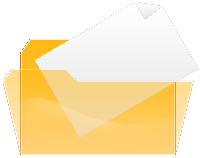 Visiškai teisėta .exe failo siuntimo alternatyva yra įkelti failą į failo prieglobą ir nusiųsti URL numatytam gavėjui.
Visiškai teisėta .exe failo siuntimo alternatyva yra įkelti failą į failo prieglobą ir nusiųsti URL numatytam gavėjui.
Anksčiau apžvelgėme kelias failų prieglobos paslaugas „MakeUseOf“. Kai kuriems iš jų net nereikia registruotis.
- Populiariausi nemokami failų prieglobos failai internete Populiariausi nemokami failų prieglobos failai internete Skaityti daugiau pateikė Will
- Bendras failų bendrinimas: vieninteliai jums reikalingi Failų bendrinimas suapvalinta tvarka: vieninteliai reikalingi dalykai Skaityti daugiau sukūrė „TechDune“
- 5 nesudėtingos internetinės svetainės, kuriose galima dalytis failais internete, neprisijungiant 5 nesudėtingos internetinės svetainės, kuriose galima dalytis failais internete, neprisijungiant Skaityti daugiau pateikė Tina
2. Įdėkite failus į ZIP failą
Jei norite nusiųsti kelis failus ir atblokuoti atskirus priedus, pirmiausia tai geriausia išeitis, nes archyvas sumažina bendrą failo dydį. Tačiau, kaip jau minėjau įžangoje, jei pridėsite .exe failą į savo .zip archyvą, jį vis tiek blokuos „Gmail“ ir galbūt kitos pašto paslaugos.
Pašto rinkmenose yra archyvuotų failų pavadinimų sąrašai, kurie nėra užšifruoti, net jei apsaugote .zip failą slaptažodžiu. Tai skiriasi su .rar archyvais, kurie lengvai neatskleidžia savo turinio. Tu gali atsisiųskite „WinRAR“ čia. Atminkite, kad tai nėra nemokamas įrankis. Tačiau jis siūlo nemokamą bandomąją versiją ir, žinoma, veikia net pasibaigus bandomajam laikotarpiui.
3. Rankiniu būdu pakeiskite failo plėtinį
Pavyzdžiui, .exe failo plėtinį galite pervardyti į .jpg.
Kad tai veiktų, turite turėti galimybę pamatyti failų plėtinius. „Windows“ atidarykite aplanką, kuriame yra failas, kurį norite pervardyti, eikite į> Įrankiai > Aplanko nustatymai… ir atidarykite> Vaizdas skirtukas. Skiltyje> Failai ir aplankai nuimkite varnelę už Slėpti žinomų failų tipų plėtinius. Spustelėkite> Gerai norėdami išsaugoti pakeitimus.
Dabar galite pakeisti failo plėtinį. „Windows“ įspės jus, kad jei pakeisite failo vardo plėtinį, jis gali būti nenaudojamas. Nesijaudinkite, vėliau galite tai pakeisti atgal, todėl pirmyn.
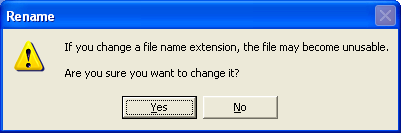
4. Pridėkite „įsivaizduojamą“ failo plėtinį
Pakeitus failo plėtinį yra vienas pagrindinis trūkumas: jis nėra akivaizdus, todėl galite pamiršti, kad jį pakeitėte, arba kažkas kitas gali jo neatpažinti.
Alternatyva atblokuoti priedus yra pervardyti failą, tačiau užuot pakeitę failo plėtinį, tiesiog pridėkite papildomą. Pvz., Pervardyti setup.exe į „setup.exe.remove“.
Šį įrašą įkvėpė klausimas, paskelbtas „MakeUseOf Answers“.
Tina apie vartotojų technologijas rašo daugiau nei dešimtmetį. Ji turi gamtos mokslų daktaro laipsnį, diplomą iš Vokietijos ir magistro laipsnį iš Švedijos. Jos analitinė padėtis padėjo jai tobulėti kaip „MakeUseOf“ technologijų žurnalistei, kur ji dabar vadovauja raktinių žodžių tyrimams ir operacijoms.

